Viele Android-Handys nutzen eine SD-Karte zur Speichererweiterung, denn mit nur 8 GB oder 16 GB Speicherplatz kann ein Android-Handy nicht so viele Apps flüssig ausführen. Glücklicherweise kann eine SD-Karte den Speicherplatz von Android-Telefonen für mehr Anwendungen freigeben. Und es ist einfach , Android-Apps auf die SD-Karte zu übertragen , wenn Sie wie im folgenden Text vorgehen.
Sie können Dokumente, Musik, Bilder, Videos und APK-Dateien von Apps auf die SD-Karte übertragen. Wenn Sie also Android-Apps auf die SD-Karte übertragen , belegen die Daten der Anwendungen weiterhin den internen Speicher des Android-Telefons. Wie dem auch sei, durch die Übertragung von Android-Daten auf die SD-Karte kann mehr oder weniger Speicherplatz auf dem Telefon freigegeben werden.
Bitte beachten Sie vor der Übertragung, dass nicht alle Android-Telefone SD-Karten unterstützen. Einige Android-Telefone unterstützen 128 GB oder mehr, obwohl einige nur 32 GB akzeptieren.
Hinweis: Einige Telefone, wie z. B. das HTC U11, müssen vor der Datenübertragung die SD-Karte formatieren. Sie können über die App „Einstellungen“ > Speicher > MicroSD-Karte > „Als intern formatieren“ die SD-Karte als internen Speicher festlegen.
Samsung Messages Backup ist ein professionelles Drittanbieter-Tool für die Android-Datenübertragung. Mit der intuitiven Benutzeroberfläche können Sie ganz einfach Dateien auf den Computer exportieren, darunter Kontakte, Textnachrichten, Anrufprotokolle, Fotos, Videos, Musik und Apps. Aus diesem Grund unterstützt es die direkte Übertragung von Android-Apps auf die SD-Karte.
Das Programm unterstützt fast alle Android-Marken mit Android-Systemen von 2.1 bis 9.0, wie Samsung Galaxy S23/S21/S20/S10/S9/S8/S7/S6, Note 20/10/8/7/6/5, Motorola z3 / z2 play/ e5 plus, LG Q7+/ Q6, SONY Xperia XZ2 Premium/ Xperia XZ2 und so weiter.
Hier sind die Schritte zum Navigieren.
Schritt 1. Laden Sie die richtige Version von Samsung Messages Backup herunter und installieren Sie sie entsprechend Ihrem Computer-Betriebssystem.
Schritt 2. Führen Sie das Programm aus und verbinden Sie Ihr Android-Telefon über ein USB-Kabel oder WLAN mit dem Computer. Wenn Sie eine Verbindung über WLAN herstellen möchten, stellen Sie bitte sicher, dass Ihr Telefon über einen QR-Code-Scanner verfügt und eine Verbindung zum selben Netzwerk wie Ihr Computer herstellt.

Schritt 3: Aktivieren Sie das USB-Debugging. Sie können den unten gezeigten Anweisungen folgen und fortfahren.

Schritt 4. Sobald Ihr Telefon erfolgreich erkannt wurde, wird der Dateikatalog auf der linken Seite aufgelistet. Gehen Sie nun bitte zum Ordner „Apps“ > „Benutzer-Apps“ > wählen Sie die Apps aus, die Sie auf die SD-Karte verschieben möchten, und exportieren Sie sie. Wählen Sie SD-Karte als Ausgabeort.

Auf diese Weise können Sie nicht nur Apps, sondern auch Musik, Bilder, Videos und Dokumente auf die SD-Karte übertragen!
Weitere Funktionen von Samsung Messages Backup:
1. Bearbeiten und senden Sie Textnachrichten auf dem Computer , löschen/exportieren Sie Nachrichten im Stapel.
2. Kontakte im Stapel löschen/importieren und Kontakte auf dem Computer bearbeiten .
3. Musik, Videos und Bilder stapelweise auf dem Computer löschen/importieren.
4. Drucken Sie bei Bedarf Ihre Textnachrichten und Kontakte aus.
4. Sichern/ wiederherstellen Sie Ihr gesamtes Android-Telefon mit einem einfachen Klick .
Auf Android-Telefonen mit SD-Karte ist der Application Manager vorinstalliert. Sie können Apps einzeln manuell auf die SD-Karte verschieben . Dies ist für Sie auch bequem, da Sie kein Programm auf Ihrem Telefon installieren müssen. Bitte beachten Sie, dass der Übertragungsvorgang auf Android-Telefonen etwas verzögert sein wird.
Der Umzugsprozess kann in mehreren Schritten durchgeführt werden.
Schritt 1. Tippen Sie auf die App „Einstellungen“.
Schritt 2. Wählen Sie das Menü „Apps“.
Schritt 3. Wählen Sie eine App aus, die Sie auf die SD-Karte verschieben möchten.
Schritt 4. Tippen Sie auf „Speicher“ > „Ändern“ > „SD-Karte übertragen“. Wenn die Schaltfläche „Ändern“ ausgegraut ist, bedeutet dies, dass die Übertragung von Apps auf die SD-Karte nicht unterstützt wird.
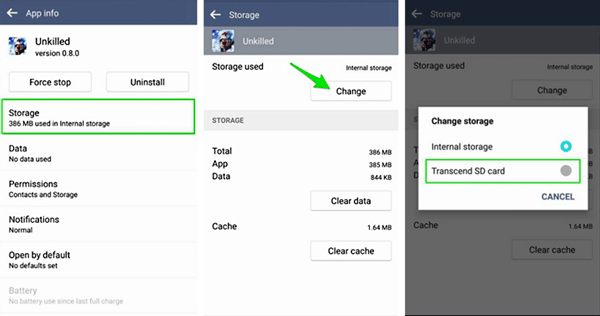
AppMgr III ist eine spezielle App zum Übertragen von Android-Daten auf eine SD-Karte . Mit einer Bewertung von 4,2/5,0 laden über 50 Millionen Menschen es im Google Play Store herunter. Da es keine Werbung enthält, unterstützt das Programm weitgehend Android-Systeme von 2.0 bis 8.0. Sie können dieses Programm frei installieren. Damit können Sie ganz einfach herausfinden, welche App auf die SD-Karte übertragen werden kann.
Schritte zur Übertragung:
Schritt 1. Laden Sie das Programm aus dem Google Play Store herunter und installieren Sie es.
Schritt 2. Starten Sie das Programm, klicken Sie auf der Benutzeroberfläche auf „Beweglich“ und Sie können alle beweglichen Apps sehen.
Schritt 3. Wählen Sie die Apps aus, die Sie übertragen möchten, und tippen Sie auf „Auf SD-Karte verschieben“.
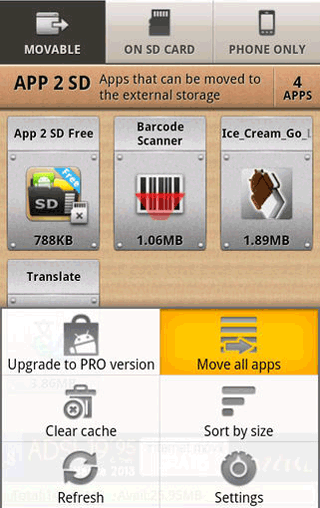
Android-Telefon mit SD-Kartenslot:
Samsung Galaxy Note 9/ J2 Pro/ S9/ S9+/ A9s/ A7/ A6, LG Q6/ V40 ThinQ, Huawei P20 Pro/ Meta 20 Pro/ Honor V10/ 8X/ Nova 3, Xiaomi Mi A2 Lite/ Redmi 6, OPPO R17 Neon/ R17 Pro/ A3s, Motorola G5+/ G5/ E680i/ E680g und so weiter.
Abschließende Gedanken:
Die SD-Karte bietet zusätzlichen Speicher für Android-Telefone. Sie können Speicherplatz auf Ihrem Telefon freigeben, indem Sie Apps darauf verschieben. Wenn Sie planen, eine SD-Karte für Ihr Telefon zu kaufen, sollten Sie zunächst die Kapazität prüfen. Von 32 GB bis 128 GB oder höher können Android-Telefone je nach Marke und Modell unterschiedliche Arten von SD-Kartenkapazitäten akzeptieren.
Wichtig für Sie: Nicht alle Apps auf Ihrem Android-Telefon können auf die SD-Karte übertragen werden und die Daten der übertragenen Apps werden weiterhin im internen Speicher Ihres Telefons gespeichert. Die gute Nachricht ist, dass Sie Bilder, Videos, Musik und Dokumente auf die SD-Karte verschieben können, um mehr internen Speicherplatz freizugeben.
Die Tools zum Verschieben von Android-Apps auf die SD-Karte sind sehr einfach zu verwenden. Mit Samsung Messages Backup können Sie nicht nur Daten auf die SD-Karte übertragen, sondern auch die täglichen Inhalte Ihres Telefons sichern. Dies wird hier empfohlen.
In Verbindung stehende Artikel:
Android Manager zum Verwalten von Dateien unter Windows/Mac
Einfache Möglichkeit, Apps auf die Android-SD-Karte zu verschieben
Professioneller Android-SD-Karten-Manager, den Sie nicht verpassen dürfen!
Wie kann ich Android auf einer SD-Karte sichern?
Übertragen Sie Android-SD-Kartendateien auf den Computer
Urheberrecht © samsung-messages-backup.com Alle Rechte vorbehalten.